5 façons de compresser une image sans en perdre la qualité
La compression d'image est une technique utilisée pour réduire la taille d'une image sans compromettre sa qualité. Cette méthode permet le partage d'images sans surcharger la vitesse et les ressources de stockage. Que ce soit pour un formulaire électronique ou un email, vous pourriez avoir besoin de réduire la taille d'une image pour soutenir vos données, selon les règles de la plateforme.
Malheureusement, le véritable problème survient lorsque la taille d'une image dépasse les limites imposées, prenant une éternité à charger, ou en sollicitant excessivement la bande passante. Explorons cette science en plein essor de la compression d'image dans ce guide sur comment compresser une image.
Partie 1 : Meilleure manière de réduire taille image avec HitPaw Univd
HitPaw Univd (HitPaw Video Converter) est une solution logicielle tout-en-un pour tous vos besoins en Image/Audio/Vidéo, surtout pour ceux qui évitent les sites web de compression d'images en ligne ou qui n'ont pas accès à Internet. C'est une boîte à outils multifonctionnelle de compression de vidéo/image et la page du produit témoigne de comment compresser une photo avec des résultats prometteurs.
Meilleures fonctionnalités de HitPaw Univd- Compresser facilement les images et les vidéos.
- Compression en lots sans tracas. Vous n'avez pas à vous soucier de la façon de réduire les tailles d'images en lots.
- Aucune restriction concernant la taille du fichier
- Travailler pour réduire la taille de la vidéo pour email
- 120 fois plus rapide que d'autres logiciels
- Liberté de choisir un format de sortie
De plus, ce guide montrera comment minimiser la taille des images pour les débutants et les professionnels en utilisant la boîte à outils HitPaw Univd.
Comment obtenir et utiliser ce réducteur de taille de photo ?Étape 1 : Cliquez simplement sur le lien ci-dessous et téléchargez la dernière version de HitPaw Univd.
Étape 2 : Une fois installé, lancez HitPaw Univd et cliquez sur la boîte à outils, puis sur Compresseur de vidéo/image pour découvrir comment compresser une image.

Étape 3 : Appuyez sur l'onglet image, pour sélectionner les images à ajouter dans le logiciel de compression.

Étape 4 : Cliquez sur l'icône d'engrenage d'un fichier pour choisir les paramètres de compression pour chaque image tels que format, qualité et niveau de compression approprié. Ensuite, cochez la case "Appliquer à tous dans la liste". Les paramètres seront appliqués à toutes les images présentes dans la liste. Cliquez sur le bouton de confirmation pour les paramètres souhaités. Le niveau de compression recommandé est moyen.

Étape 5 : Appuyez sur "Compresser tout" pour commencer la compression. Vous verrez comment compresser un ensemble de photos en quelques secondes et les récupérer depuis le dossier de sortie.

Partie 2 : Quatre autres méthodes pour compresser une image sans perte de qualité
Cette section présentera comment réduire la taille des images en utilisant également d'autres plateformes.
1. Utiliser l'application Aperçu pour réduire la taille d'une image
L'application Aperçu est une application intégrée sur Mac qui peut éditer professionnellement vos images, réduire les tailles et également améliorer la qualité.
1.Démarrez l'application sur Mac puis ouvrez l'image
2.Dans la barre de menu, cliquez sur Outils puis ajustez la taille pour commencer

3.Sélectionnez les dimensions de l'image, choisissez rééchantillonner l'image et définissez des paramètres tels que la largeur, la hauteur, la résolution, etc. lorsque la boîte de personnalisation apparaît
4.Cliquez sur OK pour obtenir l'image compressée
5.Appuyez sur fichier dans la barre de menu pour enregistrer l'image sur votre appareil
2. Utiliser Microsoft Paint pour compresser une image
Microsoft Paint est un éditeur graphique disponible dans toutes les versions de Microsoft. Cette section pas à pas montre comment compresser une image en utilisant Microsoft Paint
1.Ouvrez une image avec Microsoft Paint à compresser
2.Dans les outils d'image, choisissez redimensionner et incliner

3.Une fois la boîte de dialogue redimensionner et incliner ouverte, sélectionnez des paramètres tels que 'Pourcentage' ou 'Pixels'
4.Cliquez sur l'icône de chaîne pour lier le rapport d'aspect Horizontal et Vertical, pour mettre à jour automatiquement l'autre en fonction du choix réalisé.
5.Enfin, cliquez sur OK pour redimensionner l'image.
3. Deux outils en ligne pour compresser une image en ligne
3.1. TinyPNG (Compresseur d'images)
TinyPNG est un compresseur en ligne capable de compresser vos fichiers JPEG, PNG et WEBP en utilisant des techniques de compression destructrice. Vous pouvez l'utiliser facilement en suivant les étapes ci-dessous :
1.Ouvrez tinypng.com

2.Déposez le ou les fichiers média que vous souhaitez compresser
3.Dès que les images sont insérées, la liste des images compressées sera prête à être téléchargée
3.2. iLoveIMG (Compresseur d'images)
iLoveIMG est un compresseur d'images qui peut réduire la taille de vos images tout en améliorant la qualité. Les étapes pour utiliser cette application sont très simples.
1.Ouvrez iloveimg.com/compressimage

2.Appuyez sur sélectionner des images pour ajouter le ou les fichiers à convertir.
3.Appuyez sur compresser les images pour compresser les images puis le téléchargement automatique commencera.
4. Application Photos Windows
Cette dernière méthode est tout à fait réalisable pour ceux qui travaillent sur des appareils avec le système d'exploitation Windows et qui souhaitent une solution rapide. Cette option est particulièrement adaptée à ceux qui n'ont pas accès à l'internet mais qui sont pressés de réduire la taille d'une image.
Voici le guide étape par étape pour réduire la taille d'une image en utilisant simplement une application de photos intégrée :
1.Ouvrez une image dans le système Windows en utilisant l'application de photos Windows

2.Choisissez redimensionner l'image en cliquant avec le bouton droit sur l'image

3.Personnalisez les paramètres de l'image selon le résultat souhaité
4.Si vous n'avez aucune idée des dimensions, appuyez sur l'icône de chaîne entre les ratios horizontaux et verticaux pour ajuster l'un selon l'autre automatiquement
5.À la fin, appuyez sur enregistrer pour télécharger l'image compressée. Une boîte de dialogue s'ouvrira pour sélectionner le dossier dans lequel vous souhaitez enregistrer le fichier.
FAQ sur comment compresser une image
Q1. Comment réduire la taille en Mo d'une photo ?
A1.
Ce guide étape par étape vous expliquera en détail comment compresser une image à la taille requise. Suivez simplement ces étapes faciles pour réduire la taille d'une image. Prenons HitPaw Univd comme exemple.
Q2. Comment rendre un fichier JPEG plus petit ?
A2. Heureusement, la manière la plus courante est d'utiliser des outils comme HitPaw Univd et TinyPNG Image Compressor, etc. Vous pouvez déposer vos fichiers multimédias chez eux. Et attendez que les images soient complètement sorties.
Conclusion
Après avoir parcouru ce guide détaillé montrant comment compresser une photo en utilisant différents logiciels, si vous devez réduire la taille d'une image, alors choisir HitPaw Univd (HitPaw Video Converter) est préférable à la compression d'une image en ligne. Au vue des critiques élogieuses et de l'efficacité prouvée sur le site du produit, il n'y a pas d'hésitation à admettre que HitPaw Univd est un ami polyvalent dans le monde de la conversion.








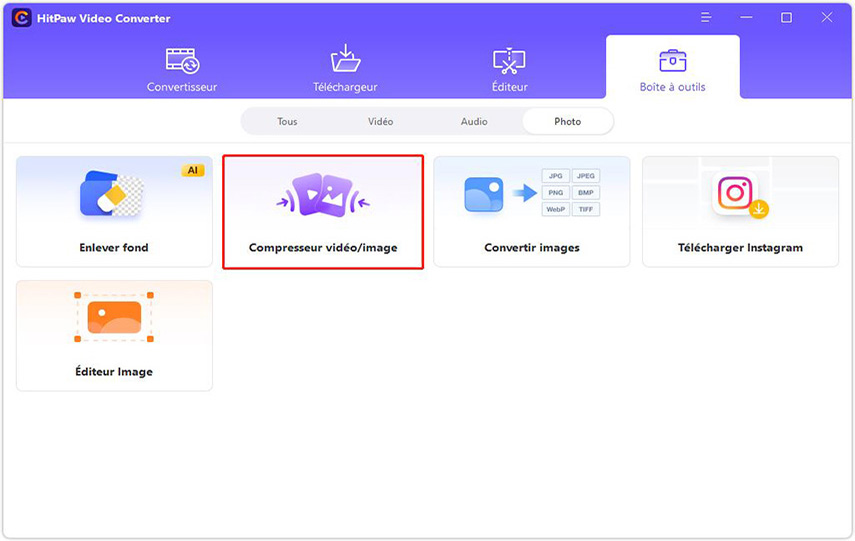
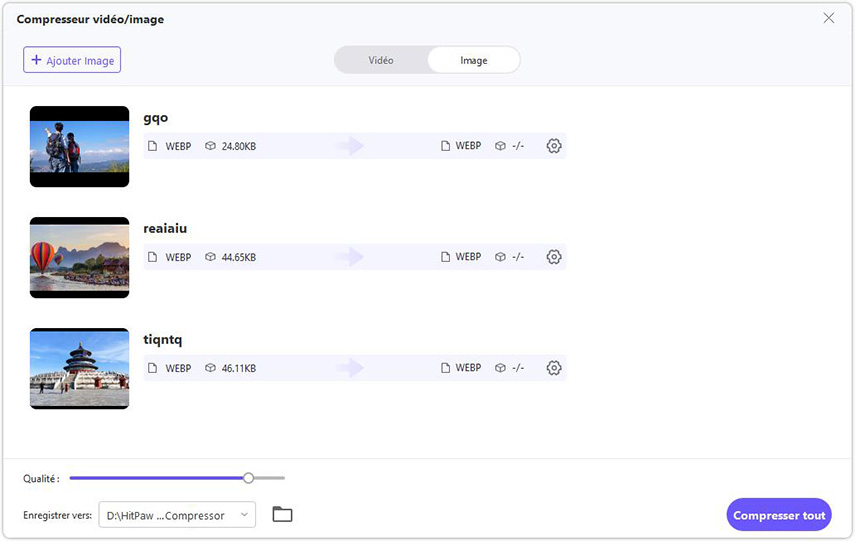
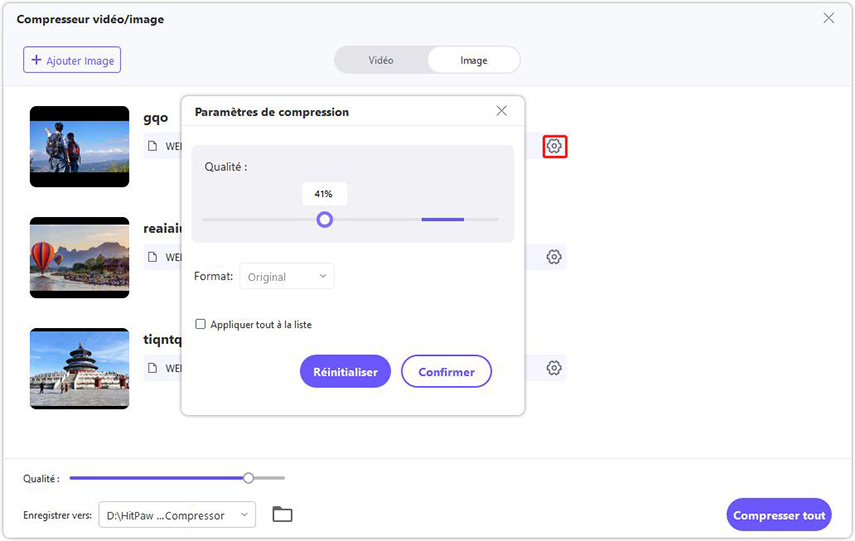
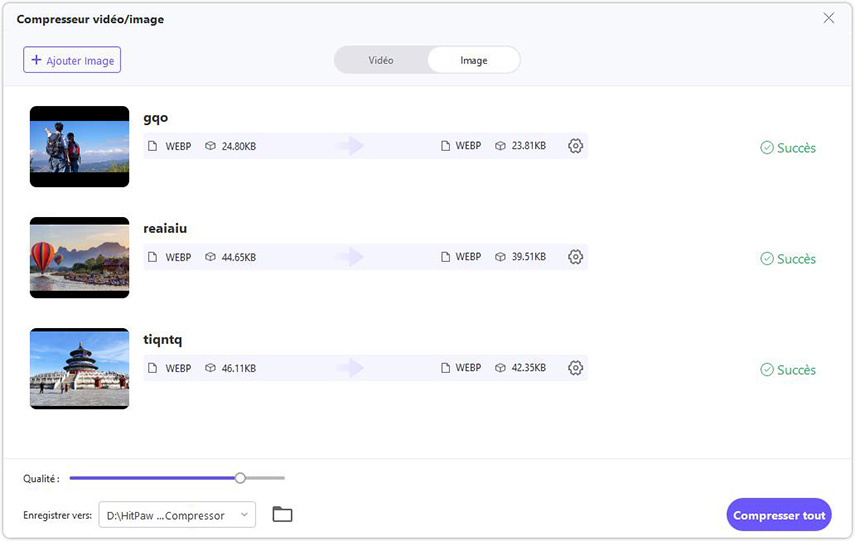
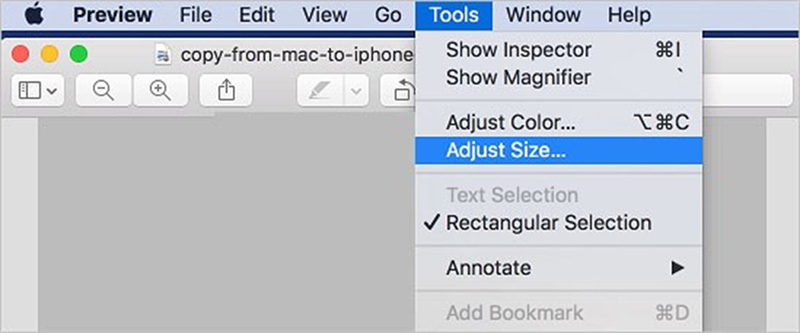
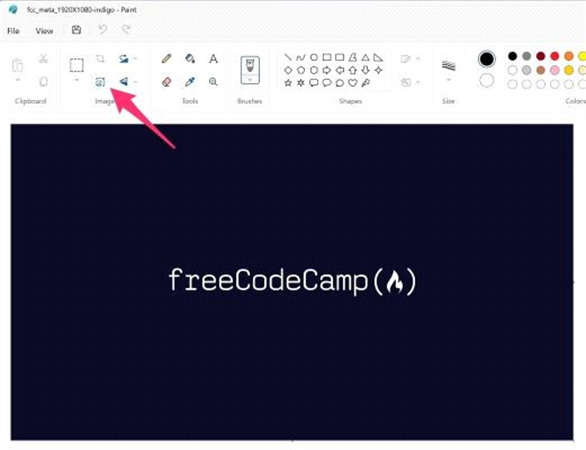
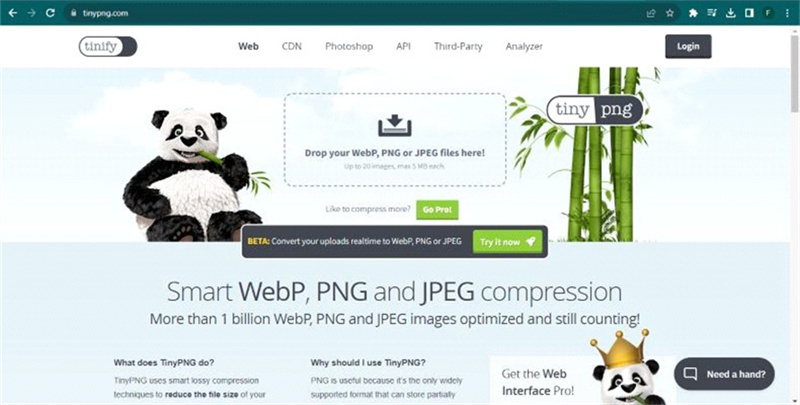
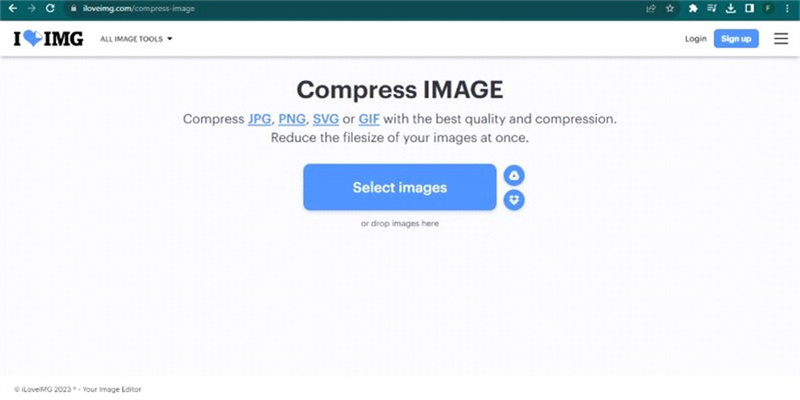
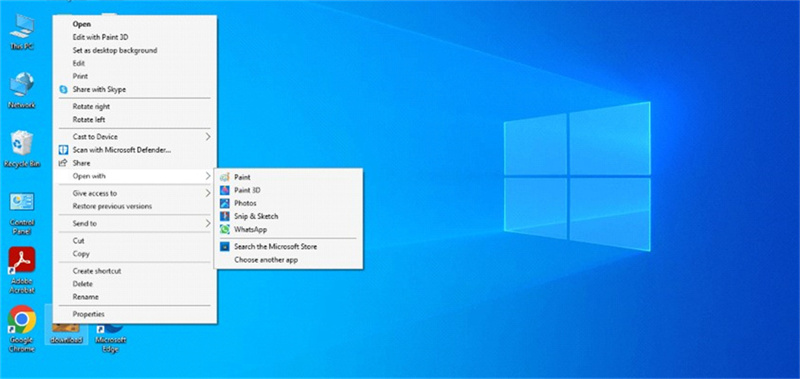
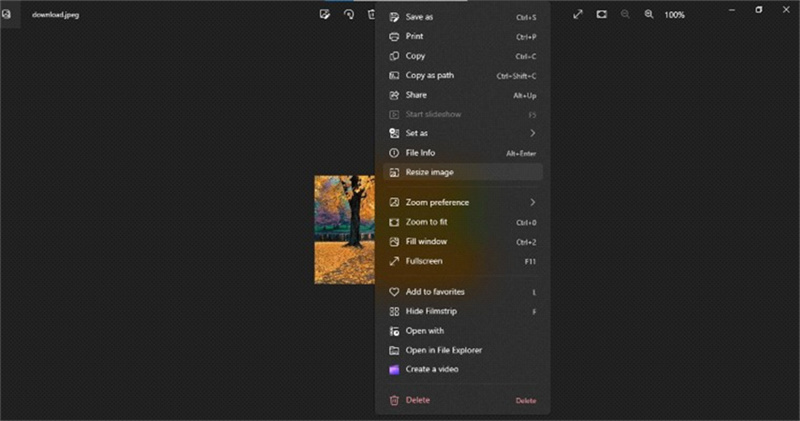

 HitPaw FotorPea
HitPaw FotorPea HitPaw VikPea
HitPaw VikPea HitPaw Suppression Filigrane
HitPaw Suppression Filigrane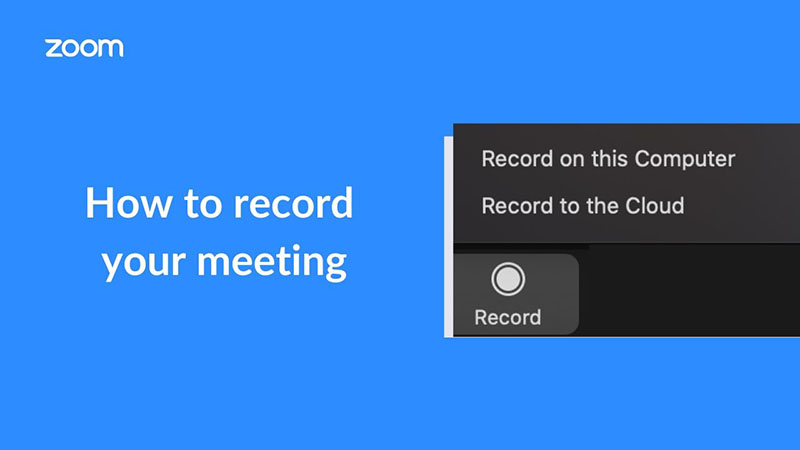



Partager cet article :
Donnez une note du produit :
Clément Poulain
Auteur en chef
Je travaille en freelance depuis plus de 7 ans. Cela m'impressionne toujours quand je trouve de nouvelles choses et les dernières connaissances. Je pense que la vie est illimitée mais je ne connais pas de limites.
Voir tous les articlesLaissez un avis
Donnez votre avis pour les articles HitPaw